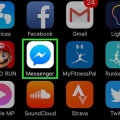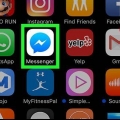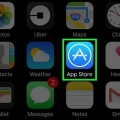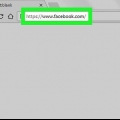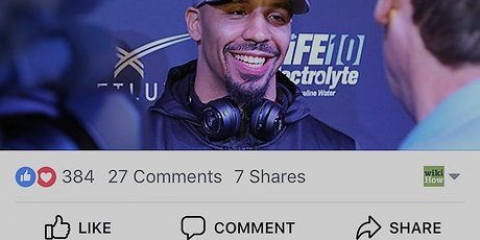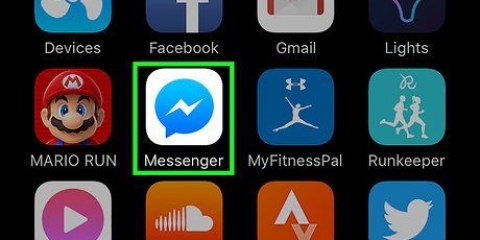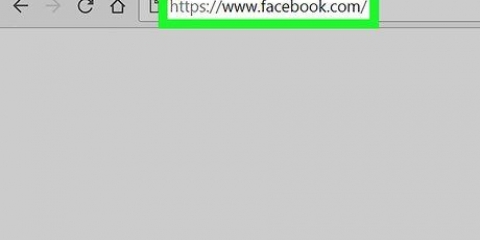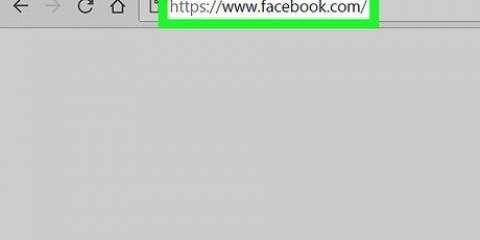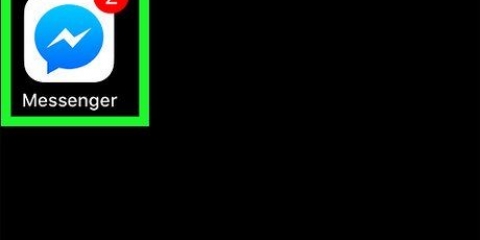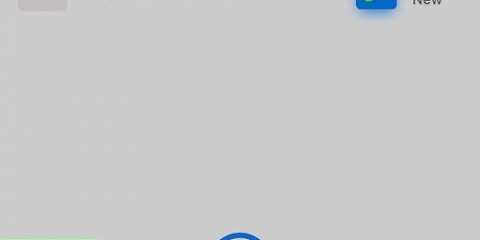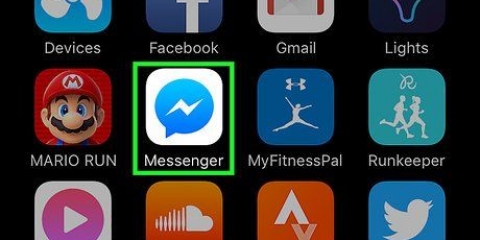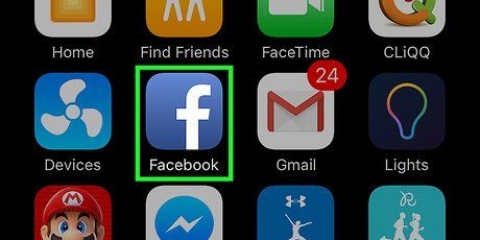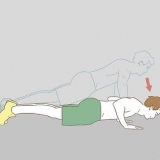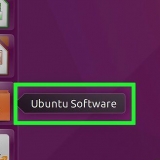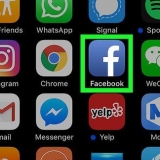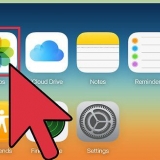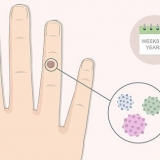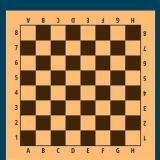Nascondi l'ultimo attivo su facebook messenger
Contenuto
Questo tutorial ti mostrerà come apparire offline in Facebook Messenger. L`ora in cui vai offline verrà visualizzata come ultima ora attiva e non cambierà se continuerai a utilizzare Messenger in seguito.
Passi
Metodo 1 di 2: utilizzo dell`app Messenger

1. Apri l`app Messenger. Questo è il fulmine bianco sull`icona a fumetto blu.
- Se non hai effettuato l`accesso a Messenger, inserisci il tuo numero di telefono, tocca Continua e inserisci la tua password.

2. Tocca Persone. Vedrai questa opzione nell`angolo in basso a destra dello schermo.

3. Tocca Attivo. O "Attivo". Questa è la scheda accanto a "Visualizza tutto", che si trova direttamente sotto la barra di ricerca nella parte superiore della pagina.

4. Fai scorrere il pulsante accanto al tuo nome nella posizione "Off". Diventerà bianco e l`elenco dei contatti attivi sotto il tuo nome scomparirà. Anche se continuerai a ricevere messaggi, il tuo profilo apparirà offline e l`ora "Ultima attiva" accanto al tuo nome indicherà l`ora in cui hai disabilitato il pulsante.
Metodo 2 di 2: Utilizzo del sito Web di Facebook

1. Apri ilPagina web di Facebook. Il tuo profilo Facebook si aprirà nel tuo feed di notizie.
- Se non sei già loggato su Facebook, inserisci la tua email (o numero di telefono) e la password e clicca su "Accedi" nell`angolo in alto a destra della pagina.

2. Fai clic sull`icona a forma di ingranaggio delle Impostazioni di Messenger. Si trova nell`angolo in basso a destra della pagina Facebook.

3. Fare clic su Disattiva chat. O "Disabilita chat". Questa è un`opzione nel menu a comparsa delle impostazioni.

4. Fai clic su Disattiva chat per tutti i contatti. Oppure "Disabilita la funzione chat per tutti i contatti". Con questa opzione, i contatti non potranno vedere il tuo nome nella categoria "Attivo".
Puoi anche fare clic Disattiva la chat per tutti i contatti tranne... (O "Disabilita chat per tutti i contatti tranne...") per selezionare alcuni contatti per i quali rimarrai online, oppure puoi fare clic Disattiva la chat solo per alcuni contatti... (Oppure "Disattiva chat solo per determinati contatti") per selezionare alcuni contatti specifici per i quali sembri offline.

5. Fare clic su OK. La barra della chat diventerà grigia e apparirai offline a chiunque cerchi il tuo nome nella propria barra della chat. L`ora "Last Active" viene visualizzata come l`ora in cui sei andato offline. Ciò non cambierà anche se continui a utilizzare Messenger.
Consigli
Quando apri la finestra di Facebook Messenger sul sito Web di Facebook, fai clic sull`ingranaggio nell`angolo in alto a sinistra dello schermo, fai clic su "Impostazioni" e fai clic sull`interruttore accanto al nome del tuo account per apparire offline.
Avvertenze
- Non esiste un modo ufficiale per eliminare l`ora "Ultima attiva" accanto al tuo nome quando sei offline.
Articoli sull'argomento "Nascondi l'ultimo attivo su facebook messenger"
Condividi sui social network:
Simile
Popolare